
发布时间:2023-08-27 11: 00: 00
品牌型号:MacBook Pro
系统: macOS 11.6.5
软件版本:Tuxera NTFS for Mac
对于Mac用户来说,有时候会遇到一些问题,例如在将文件从Mac电脑拖入U盘时,却发现文件无法成功传输,这给用户带来了很大的不便。那么,mac文件为什么不能拖进U盘?苹果电脑文件拉不进u盘怎么办?
一、mac文件为什么不能拖进U盘
1、U盘的文件系统不兼容
U盘的文件系统对于Mac电脑来说非常重要。如果U盘的文件系统不兼容Mac电脑,那么就无法在Mac电脑中写入文件。大多数U盘使用的是FAT32文件系统,这种文件系统可以在Windows和Mac电脑上读写,但是由于它有限制,例如单个文件大小不能超过4GB,所以很多用户选择使用NTFS文件系统。然而,Mac电脑原生并不支持NTFS格式,因此需要用户安装类似Tuxera NTFS for Mac的磁盘读取软件才能支持NTFS格式的U盘读写。
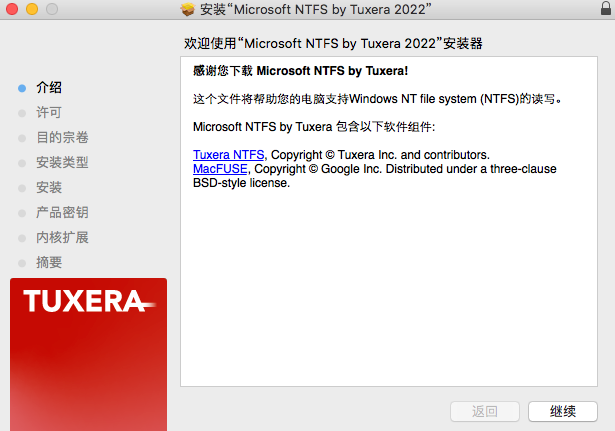
2、U盘的读写权限问题
如果U盘的读写权限不正确,那么就无法向U盘写入文件。想要解决这个问题,可以右击磁盘选择“查看简介”,将当前用户的权限更改为“读与写”。
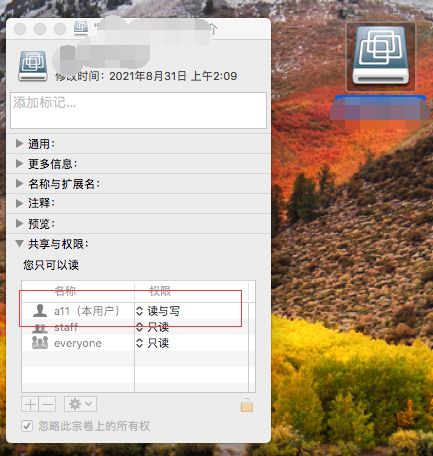
3、文件损坏或错误
有时候文件本身可能存在损坏或错误,这样也会导致文件无法被正确地传输到U盘中。想要解决这个问题,可以尝试使用另外一个U盘或者重新下载文件。如果你的电脑上安装了Tuxera NTFS for Mac软件,你还可以使用它来检查或者修复磁盘错误。
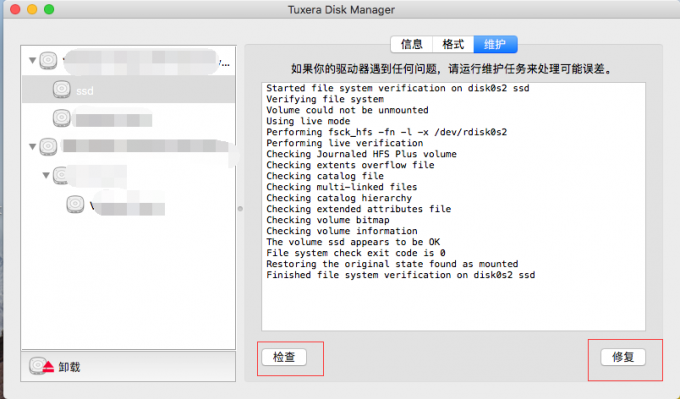
二、苹果电脑文件拉不进u盘怎么办
苹果电脑用户在将文件拖入U盘时,可能会遇到U盘无法读取、文件无法复制等问题。这可能是由于U盘格式不兼容苹果电脑所致。使用Tuxera NTFS for Mac这款软件,就可以很容易地解决这个问题。

Tuxera NTFS for Mac是一款针对Mac电脑的NTFS驱动程序。安装Tuxera NTFS for Mac软件后,苹果电脑用户就可以方便地读写NTFS格式的U盘和硬盘驱动器。因此,Tuxera NTFS for Mac软件对于那些需要在Windows和Mac电脑之间交换文件的用户来说非常实用。
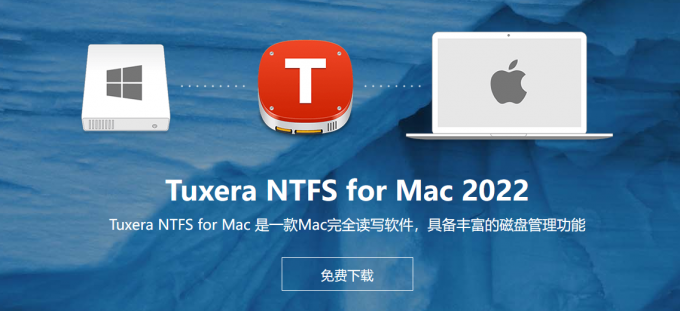
使用Tuxera NTFS for Mac解决U盘无法读取问题的步骤如下:
步骤1:下载和安装Tuxera NTFS for Mac软件
首先,从Tuxera的中文网站(https://www.ntfsformac.cc/)下载最新的Tuxera NTFS for Mac软件。下载完成后,双击安装程序并按照提示完成安装。
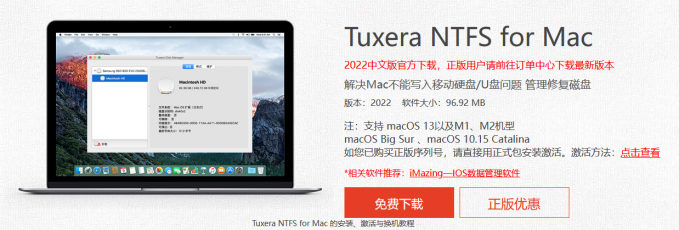
步骤2:将U盘插入苹果电脑
将U盘插入苹果电脑的USB接口。如果U盘格式不兼容苹果电脑,系统会弹出“该磁盘无法读取”的提示。

步骤3:使用Tuxera NTFS for Mac软件
打开Tuxera NTFS for Mac软件,选择“一般”,然后保证软件处于“已启用”状态。这样,你就可以很容易地在U盘上读写文件了。
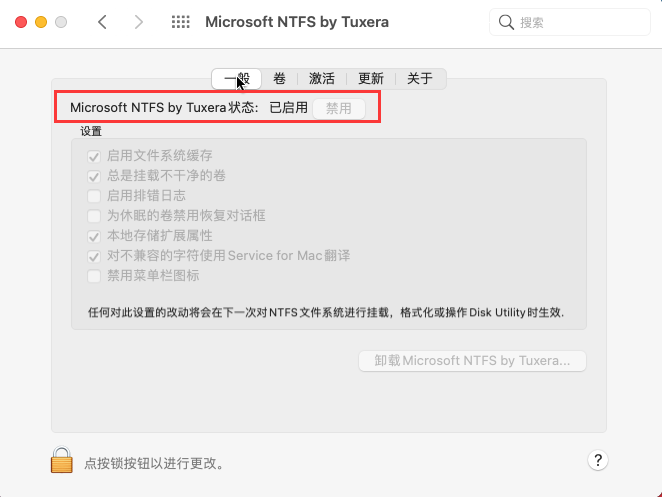
需要注意的是,在使用Tuxera NTFS for Mac软件时,应该遵循安全删除U盘的步骤。在苹果电脑上,可以使用“弹出”按钮或在桌面上拖动U盘图标到废纸篓中来安全地删除U盘。
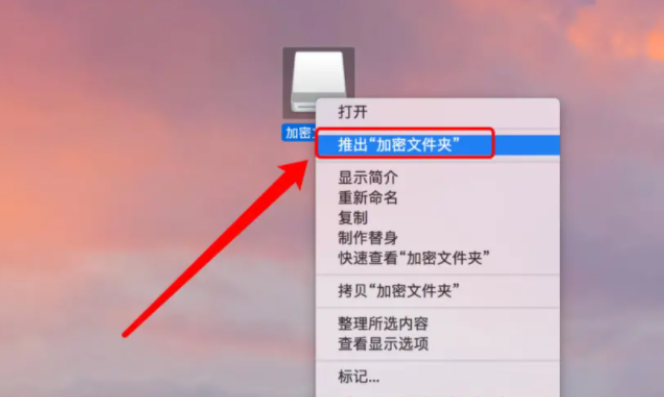
三、总结
本文为大家介绍了mac文件为什么不能拖进u盘,苹果电脑文件拉不进u盘怎么办。苹果电脑文件无法拖进U盘可能是由于多种原因造成的,如果遇到这个问题,需要根据具体情况进行排查。你可以使用Tuxera NTFS for Mac检查U盘的读写权限、确认u盘是否存在损坏或错误。通过以上方法,相信你可以成功将文件传输到U盘中。
展开阅读全文
︾